- May -akda Jason Gerald [email protected].
- Public 2024-01-19 22:14.
- Huling binago 2025-01-23 12:50.
Ang Siri ay isa sa mga pinaka-cool na tampok na matatagpuan sa mga bagong iOS device. Si Siri ay isang mahusay na tagapakinig, matalino, nagbibigay kaalaman - at may mahusay na pagkamapagpatawa! Ipakilala ka ng artikulong ito sa Siri, at ipapakita sa iyo kung paano i-access ang iba't ibang mga tampok at pag-andar ng Siri.
Hakbang
Bahagi 1 ng 2: Pag-access sa Siri
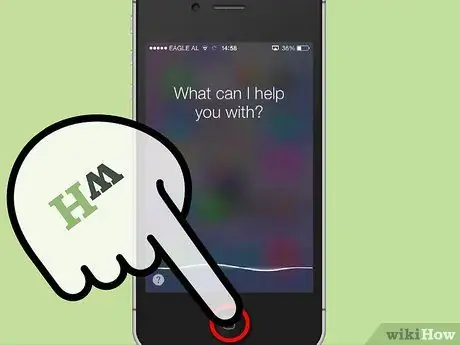
Hakbang 1. Pindutin nang matagal ang pindutan ng Home
Makakarinig ka ng dalawang mababang tunog na beep, at makikita mo ang "Ano ang maitutulong ko sa iyo?" sa screen, sa itaas ng pilak na mikropono na icon.
- Kung gumagamit ka ng isang iPhone 4S o mas bago, kung nakabukas ang iyong screen, maaari mong hawakan ang telepono sa iyong tainga upang maisaaktibo ang Siri.
- Gamit ang isang headset ng Bluetooth, pindutin nang matagal ang pindutan ng tawag upang maisaaktibo ang Siri.
- Kung gumagamit ng isang remote, headphone, at mikropono, pindutin nang matagal ang gitnang pindutan sa remote upang kausapin si Siri.
- Ang mga kotse na gumagamit ng Eyes Free ay may isang pindutan upang buhayin ang Siri sa manibela. Pindutin ang pindutang iyon upang maisaaktibo ang Siri, at hanapin ang mga direksyon sa gasolinahan, pagkatapos ay sa mga pelikula, lahat nang hindi inaalis ang iyong mga kamay sa manibela.
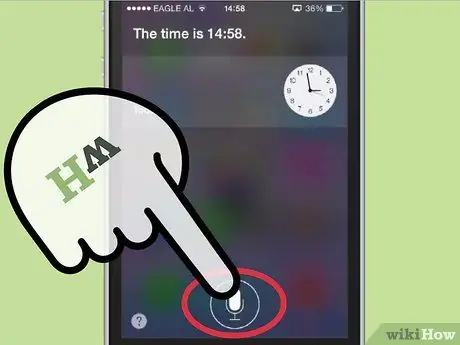
Hakbang 2. Simulang magsalita
Makakakita ka ng ilaw ng isang icon ng mikropono - sasabihin nito sa iyo na konektado ka sa Siri. Kapag tapos ka na magsalita, maglalabas si Siri ng dalawang matunog na beep at ipapakita ang sinabi mo, sa format ng teksto. Pagkatapos ay magbibigay siya ng isang tugon batay sa iyong katanungan o utos.
- Halimbawa, kung tatanungin mo ang "Anong oras na", tutugon si Siri sa pamamagitan ng paglalahad ng kasalukuyang oras. Maaari mo ring tanungin ang "Anong oras na sa Brazil," at sasabihin sa iyo ni Siri ang sagot.
- Kung sasabihin mong "Mag-play ng jazz", maa-access ng Siri ang iTunes, at i-play ang iyong playlist ng jazz.
Bahagi 2 ng 2: Paggamit ng Siri
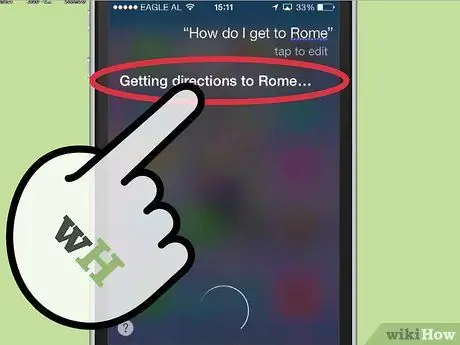
Hakbang 1. Gumamit ng madalas sa Siri
Nag-aangkop si Siri sa iyong boses, accent, at istilo ng pagsasalita, kaya't mas ginagamit mo ito, mas tumpak ang magiging sagot.
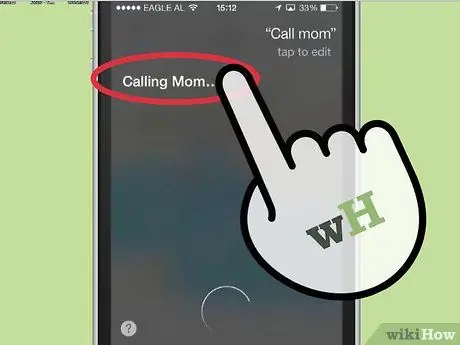
Hakbang 2. Magsalita sa iyong aplikasyon
Maaaring makipag-ugnay si Siri sa halos lahat ng mga built-in na app ng Apple, kasama ang Twitter, Wikipedia, Facebook, at marami pa.
- Halimbawa, maaari mong tanungin si Siri ng isang katanungan tulad ng "Paano ako makakarating sa Seattle," at maa-access ng Siri ang Maps, maghanap ng mga ruta, at ididirekta ka.
- Maaari mo itong magamit upang makahanap ng mga malapit na restawran, gumawa ng mga tipanan, kahit tawagan ang iyong ina - lahat ay may isang katanungan lamang.
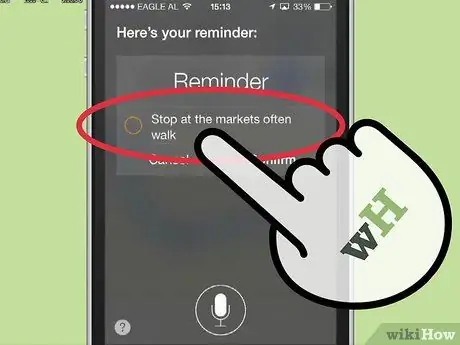
Hakbang 3. Gumamit ng Mga Serbisyo sa Lokasyon
Kung pinagana ang tampok na ito, maaari mong gamitin ang Siri upang ipaalala sa iyo ang mga kaganapan o paalala, batay sa iyong lokasyon.
Halimbawa, kung kailangan mong huminto sa grocery store pagkatapos ng trabaho, buhayin ang Siri at sabihin na "Ipaalala sa akin na huminto sa merkado pagkatapos ng trabaho." (Ipaalala sa akin na huminto sa merkado pagkatapos ng trabaho). Kapag dumaan ka sa exit, si Siri ay magbubunyi sa isang magiliw na paraan upang alertuhan ka
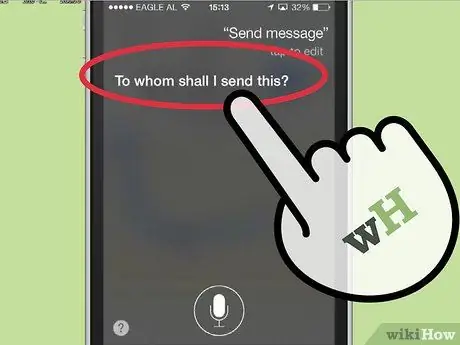
Hakbang 4. Sabihin kay Siri na isulat kung ano ang idinidikta mo
Sa anumang aparatong iOS na pinagana ng Siri, maaari mong sabihin kung ano ang nais mong isulat, at ito ay i-convert sa teksto. Pindutin lamang ang pindutan ng mikropono sa iyong keyboard, at magsimulang makipag-usap. Kapag tapos ka na, pindutin ang "Tapos na," at isusulat ni Siri ang iyong mga salita sa teksto.
Mga Tip
- Natural na magsalita. Ang Siri programming ay itinayo sa isang paraan na maaari kang makipag-usap tulad ng kakausapin mo sa iba, at maaaring bigyang kahulugan ang kahulugan kahit na hindi ito malinaw na nakasaad.
- Tanungin mo si Siri tungkol sa anumang bagay. Nauunawaan at pinoproseso niya ang lahat ng uri ng mga katanungan, at madalas ay may nakakagulat na mga sagot. Halimbawa, ang pagtatanong kay Siri na "Sino ang tatay mo? (Sino ang tatay mo?)" Ay magreresulta sa mga sagot na mula sa "Steve Jobs ang aking tatay" hanggang sa "Ito ay dapat isang mahalagang katanungan, sapagkat tinanong ako na palaging oras." (Ito ay dapat isang mahalagang katanungan, dahil tinanong ko ito palagi.)
-
Naiintindihan at sinasalita ni Siri ang mga wikang ito (sa puntong ito):
- Ingles (US, U. K., Australia)
- Espanyol (US, Mexico, Spain)
- Pranses (Pransya, Canada, Switzerland)
- Japanese (Japan)
- Aleman (Alemanya, Switzerland)
- Italyano (Italya, Switzerland)
- Mandarin (Tsina, Taiwan)
- Cantonese (Hong Kong)
- Koreano (Koreano)






